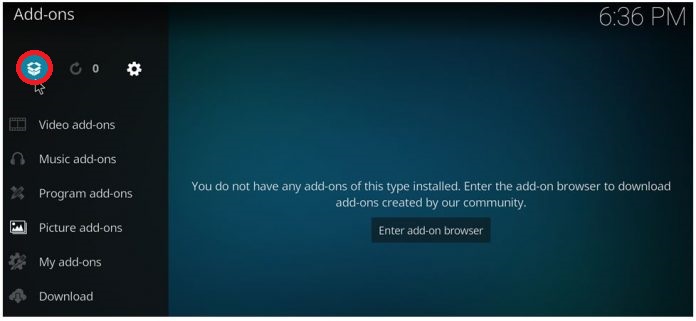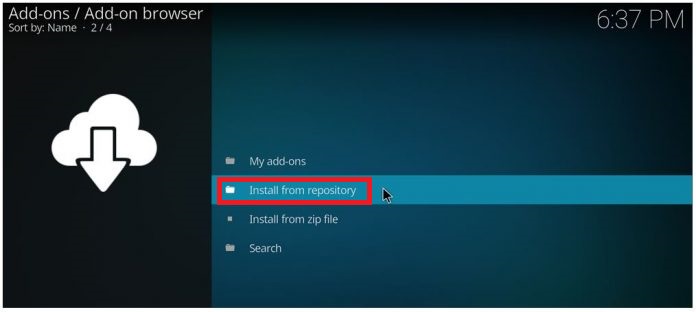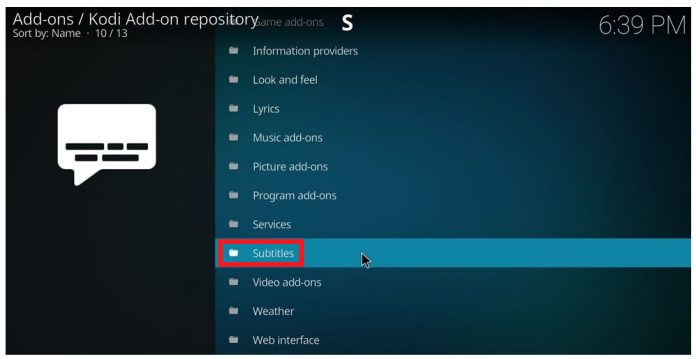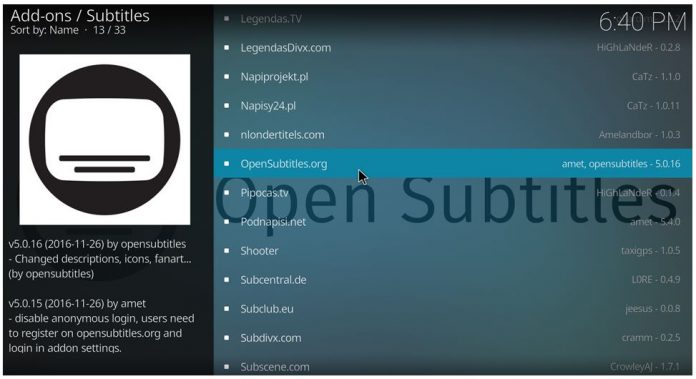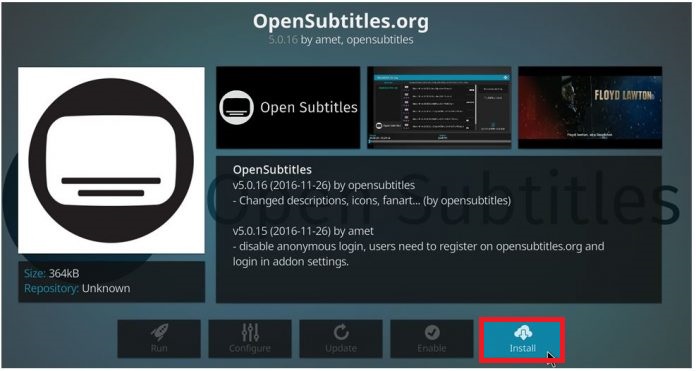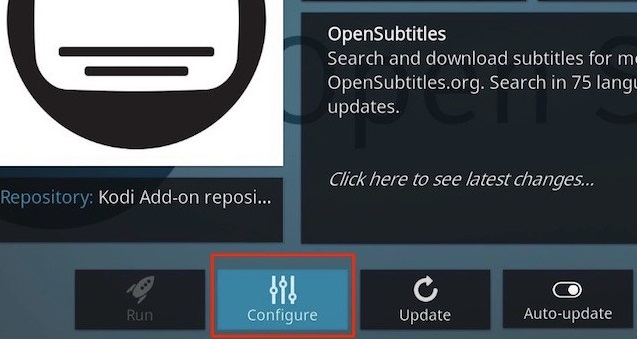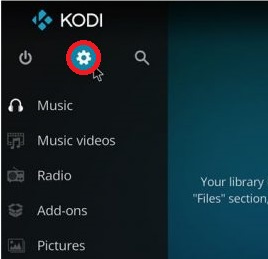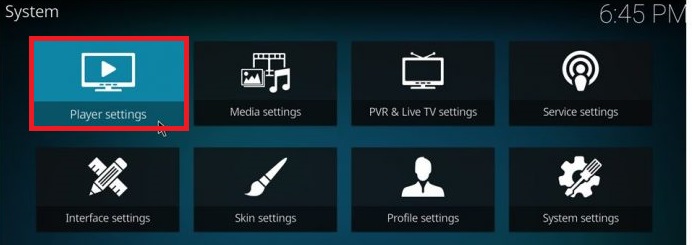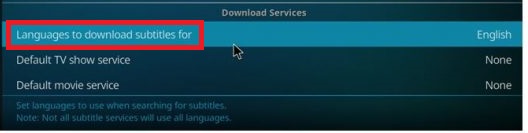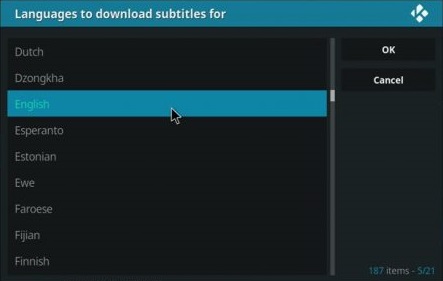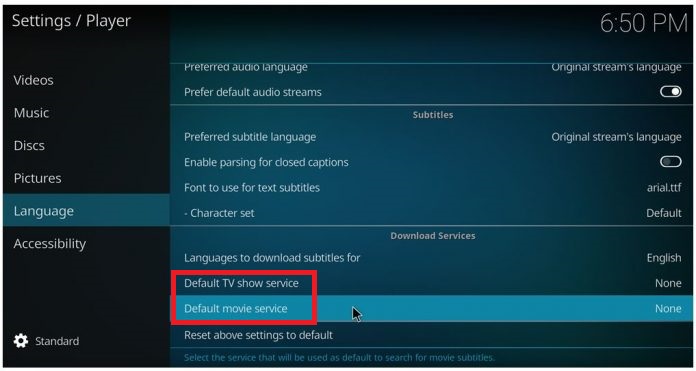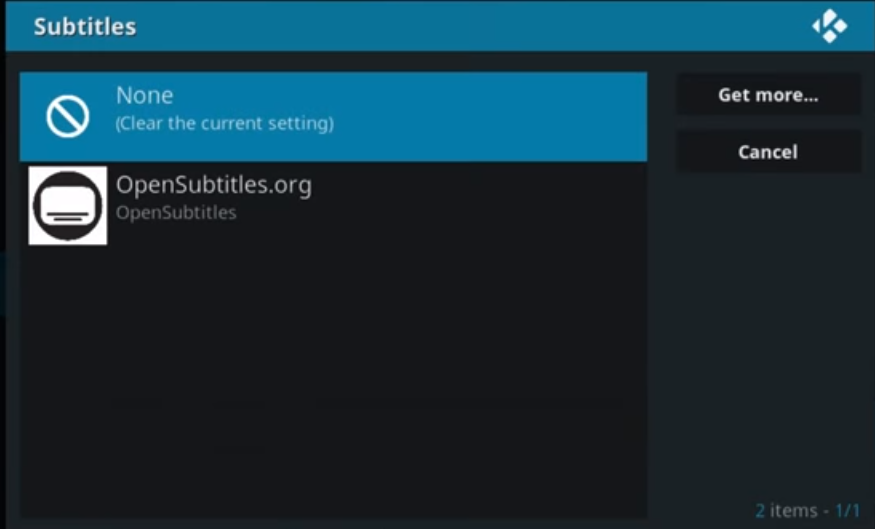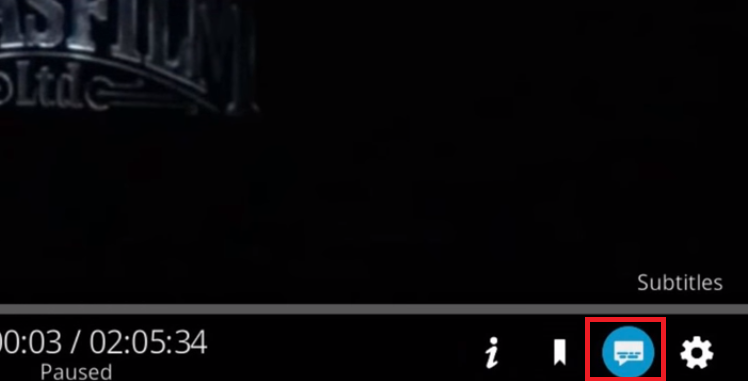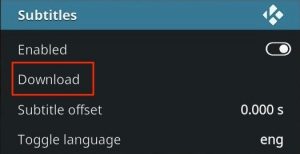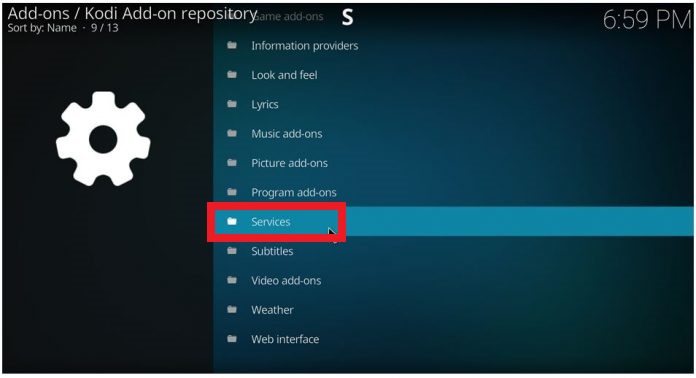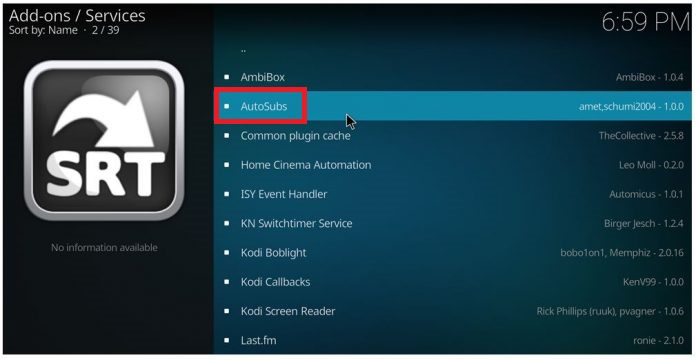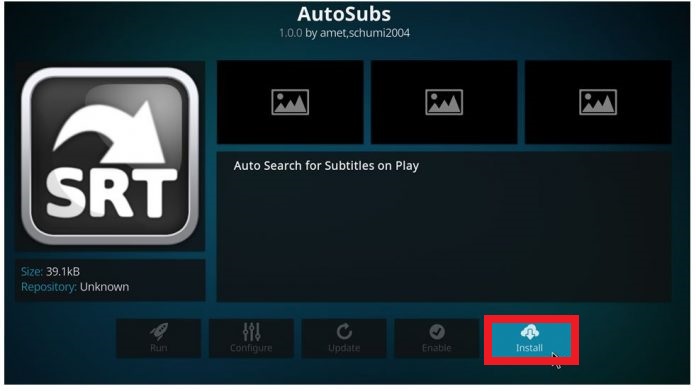প্রথম নজরে, কোডি কেবল একটি বিনামূল্যে, সাধারণ, ওপেন সোর্স মিডিয়া প্লেয়ার। তবে কোডি আপনি এটি ফেলে দিতে পারেন এমন বেশিরভাগ ফর্ম্যাটগুলি খেলতে সক্ষম, যা এটি সত্যই নির্ভরযোগ্য করে তোলে। তদুপরি, বিশ্বজুড়ে ব্যবহারকারীদের জন্য এটি কী সত্যই আবেদনময় করে তোলে তা হ'ল অ্যাড-অন এবং বিল্ডগুলি যা বেস সংস্করণে ইনস্টল করা যায়। যাইহোক, এগুলি সমস্ত বিনামূল্যে। কোডি পিসি সীমানা দীর্ঘ অতিক্রম করেছে এবং এখন অ্যান্ড্রয়েড থেকে ফায়ার টিভি স্টিক পর্যন্ত সমস্ত ক্ষেত্রে উপলব্ধ।
ডান বিল্ডগুলি ব্যবহার করে, আপনি টিভি শো, চলচ্চিত্র এবং অন্যান্য মাল্টিমিডিয়া স্ট্রিম করতে কোডি ব্যবহার করতে পারেন। তদুপরি, কিছু অ্যাড-অন আপনাকে সরাসরি টিভি দেখতে, রেডিও শুনতে এবং গেমস খেলতে অনুমতি দেয়।
কোডি কতটা শক্তিশালী, তা আপনার মিডিয়া সামগ্রীর জন্য সাবটাইটেল প্রদর্শন করতে সক্ষম হওয়ায় অবাক হওয়ার কিছু নেই। আপনি যেমন ওপেন সোর্স প্রকল্পের কাছ থেকে আশা করতে পারেন, কোডিতে সাবটাইটেল যুক্ত করার বিভিন্ন উপায় রয়েছে।
সাবটাইটেলগুলি অ্যাড-অনগুলি ডাউনলোড করতে এবং কোডিতে সেগুলি কনফিগার করতে কীভাবে তা জানতে নীচের নির্দেশিকাটি অনুসরণ করুন। বোনাস হিসাবে, আমরা নির্দিষ্ট ভাষার জন্য স্বয়ংক্রিয় সাবটাইটেলগুলি সক্ষম করার জন্য একটি গাইডও যুক্ত করেছি।
নীচের পদক্ষেপগুলি ব্যবহারিক পদ্ধতিতে কাঠামোযুক্ত। কোনও বিভ্রান্তি এড়াতে, দয়া করে তাদের অনুসরণ করুন। চল শুরু করি!
পর্ব 1: কোডি 17 টি ক্রিপটনে সাবটাইটেল অ্যাড-অন ইনস্টল করা
এখন আমরা আসল নির্দেশিকাতে যাওয়ার আগে আপনার সচেতন হওয়া উচিত যে কোডি এখনও অত্যন্ত খণ্ডিত। যেহেতু বিভিন্ন বিল্ড প্রচুর রয়েছে তাই স্কিনগুলি সংস্করণ থেকে সংস্করণে আলাদা হতে পারে। আপনি যদি নীচের স্ক্রিনশটগুলির মতো একই স্ক্রিনটি না দেখতে পান তবে আপনি কোডির পর্দা সেট করেছেন তা নিশ্চিত করুন মোহনা।
আপনার কাছে আছে তা নিশ্চিত করুন অফিসিয়াল কোডি অ্যাড-অন সংগ্রহস্থল প্রধান সংগ্রহস্থল হিসাবে সেট করুন। তবে আপনি যদি নিজের কোডি বিল্ডে তৃতীয় পক্ষের সংগ্রহস্থলগুলি সেট না করে থাকেন তবে তা হওয়া উচিত নয়।
একবার আপনি প্রস্তুত হয়ে গেলে আপনার যা করা দরকার তা এখানে:
- কোডি খুলুন এবং আপনাকে হোম স্ক্রিনে পৌঁছে দেবেন। আপনি সেখানে উপস্থিত হয়ে গেলে, ক্লিক করুন অ্যাড-অনস ।

- আপনার ক্লিক করার সাথে সাথেই অ্যাড-অনস , আপনি একটি দেখতে হবে অ্যাড-অন আইকন পর্দার উপরের-বাম কোণে। এটিতে আলতো চাপুন।
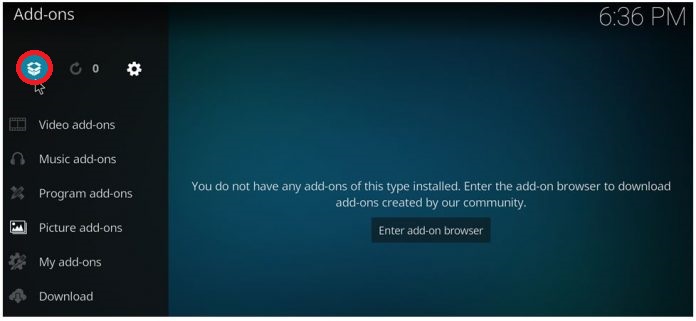
- একবার আপনি অ্যাড-অন ব্রাউজারের স্ক্রিনে আসার পরে ক্লিক করুন সংগ্রহস্থল থেকে ইনস্টল করুন ।
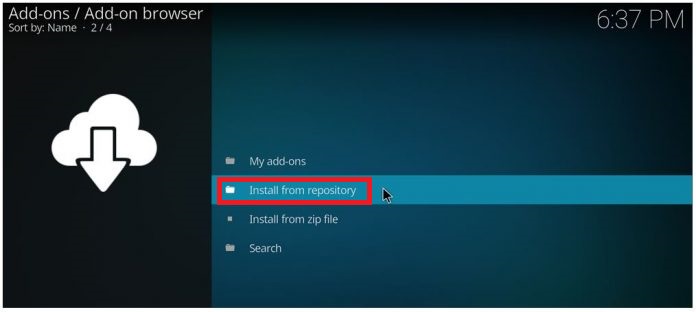
- নীচে থেকে সমস্ত দিকে স্ক্রোল করুন সাবটাইটেল ।
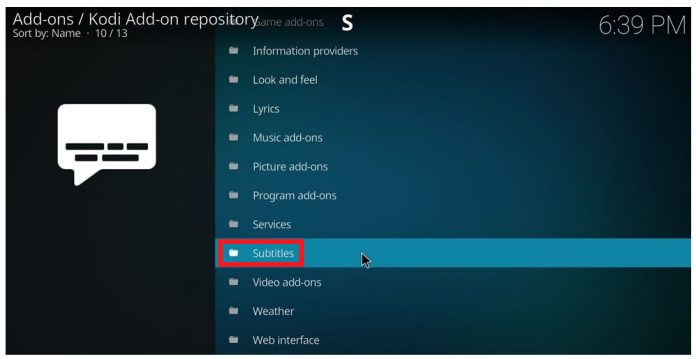
- তালিকা থেকে কয়েকটি বিকল্প ইনস্টল করুন। ওপেন সাবটাইটেলস.অর্গ সমস্ত ভাষায় একটি ভাল সংকলন রয়েছে। সাবসি.কম আপনি যদি ইংলিশ সাবটাইটেলগুলি দেখতে পছন্দ করেন তবে তা দুর্দান্ত।
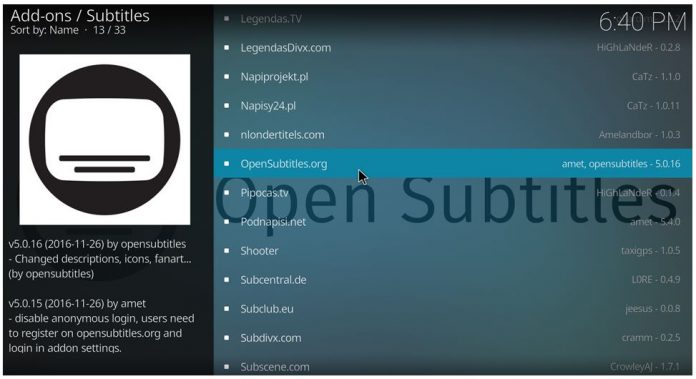
- কমপক্ষে 3 টি সাবটাইটেল অ্যাডন ইনস্টল করার পরামর্শ দেওয়া হচ্ছে। একটি ইনস্টল করতে কেবল একটি এন্ট্রিতে ক্লিক করুন এবং হিট করুন ইনস্টল করুন।
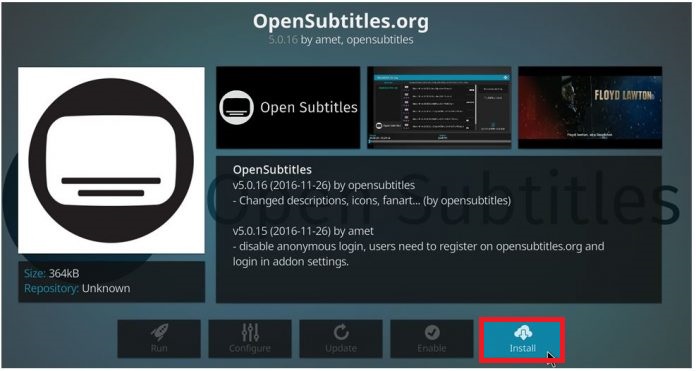
- মনে রাখবেন যে কোডির জন্য ওপেন সাবটাইটেলগুলি আপনার অ্যাকাউন্ট তৈরি করতে হবে। আপনি ক্লিক করে সহজেই এটি করতে পারেন এই লিঙ্ক । তবে, আপনি নিজের ইমেল ঠিকানা যাচাই না করা পর্যন্ত অ্যাকাউন্টটি সক্রিয় হবে না।
- অ্যাকাউন্টটি তৈরি হয়ে গেলে, হোম স্ক্রিনে ফিরে যান এবং এতে যান অ্যাড-অনস> আমার অ্যাড-অনস> সাবটাইটেলগুলি এবং ওপেনসুবিটাইটেলস.আরআগে আলতো চাপুন।
- ক্লিক করুন সজ্জিত করা এবং এর সাথে সম্পর্কিত শংসাপত্রগুলি প্রবেশ করান ওপেন সাবটাইটেলস আপনি সদ্য নিবন্ধিত অ্যাকাউন্ট
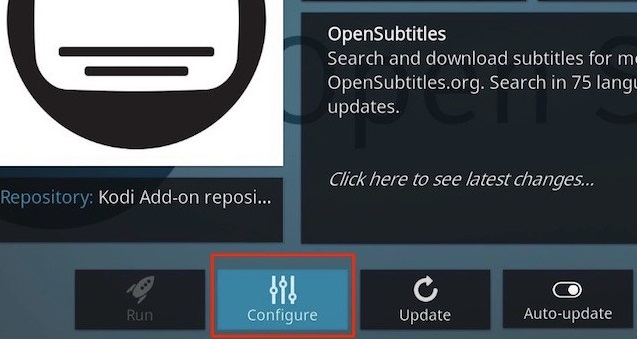
পার্ট 2: কোডীতে সাবটাইটেল ভাষা নির্ধারণ 17 ক্রিপটন
এখন আপনি সাবটাইটেল অ্যাড-অনগুলির একটি সিরিজ ইনস্টল করেছেন, এগুলি ভাল ব্যবহারে নেওয়ার সময় এসেছে। পরবর্তী পদক্ষেপটি আমাদের সাবটাইটেলগুলির জন্য সঠিক ভাষা সেট করা। এটি করতে নীচের পদক্ষেপগুলি অনুসরণ করুন:
- হোম স্ক্রিনে থাকাকালীন, ক্লিক করুন সেটিংস আইকন (পর্দার উপরের-বাম কোণে)।
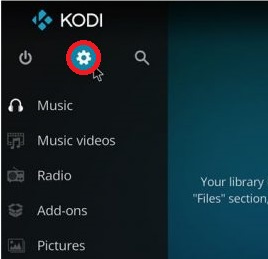
- টিপুন প্লেয়ার সেটিংস ট্যাব
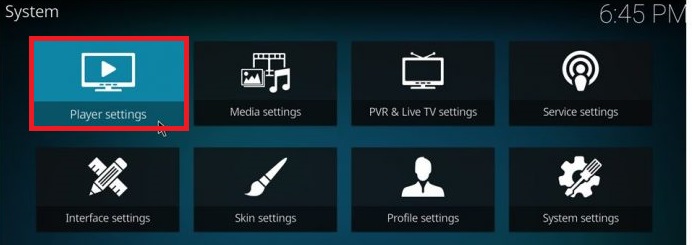
- সেখান থেকে যান ভাষা এবং ট্যাপ করুন এর জন্য সাবটাইটেলগুলি ডাউনলোড করার জন্য ভাষা ।
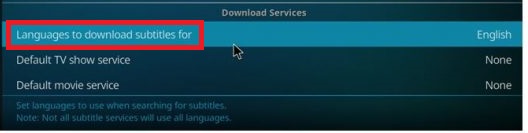
- একবার আপনি নতুন প্রদর্শিত মেনুটি দেখতে পেয়ে আপনি ভাষা নির্বাচন শুরু করতে পারেন। আপনি কেবল একটি নয়, একাধিক ভাষা নির্বাচন করতে পারেন। আঘাত ঠিক আছে বোতামগুলি যখন আপনি ভাষা লাইনআপে সন্তুষ্ট হন।
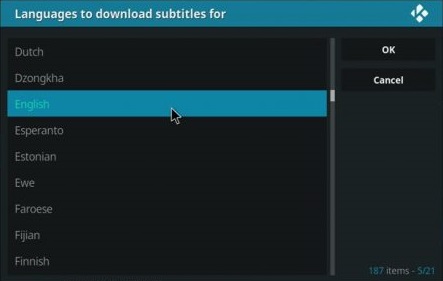
- এর মূল ডিরেক্টরিতে ফিরে যাবেন না সেটিংস আবার। সেখান থেকে ক্লিক করুন ডিফল্ট টিভি শো পরিষেবা । আপনি যে লাইন ইন ইনস্টল করেছেন তা থেকে একটি সাবটাইটেল অ্যাড-অন নির্বাচন করুন অংশ 1 ।
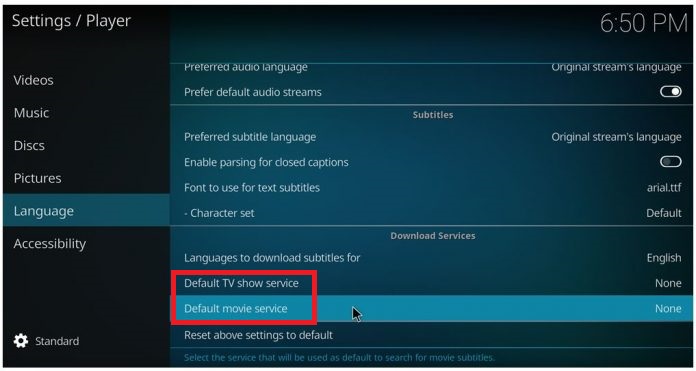
- এর মূল ডিরেক্টরিতে ফিরে যান সেটিংস তবে এবার ক্লিক করুন ডিফল্ট সিনেমা পরিষেবা । এর জন্য একটি সাবটাইটেল পরিষেবাও নির্বাচন করুন এবং ক্লিক করুন ঠিক আছে বাঁচাতে.
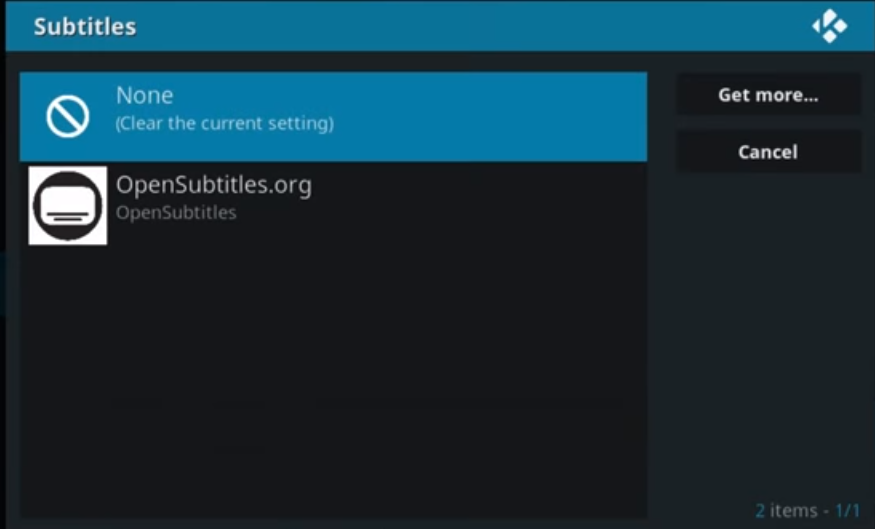
পার্ট 3: টিভি শো এবং চলচ্চিত্রগুলিতে সাবটাইটেলগুলি প্রদর্শন করা হচ্ছে
এখন সাবটাইটেলগুলি সম্পূর্ণরূপে কনফিগার করা হয়েছে এবং প্রদর্শনের জন্য প্রস্তুত। আপনি যখনই কোনও নতুন ভিডিও খুলবেন তখন আপনাকে কেবল সেগুলি সক্ষম করতে হবে। এখানে কীভাবে:
- কোনও টিভি শো, চলচ্চিত্র বা অন্যান্য ভিডিও সামগ্রী খুলুন এবং এ ক্লিক করুন সাবটাইটেল আইকন এটি পর্দার নিম্ন-ডান বিভাগে অবস্থিত।
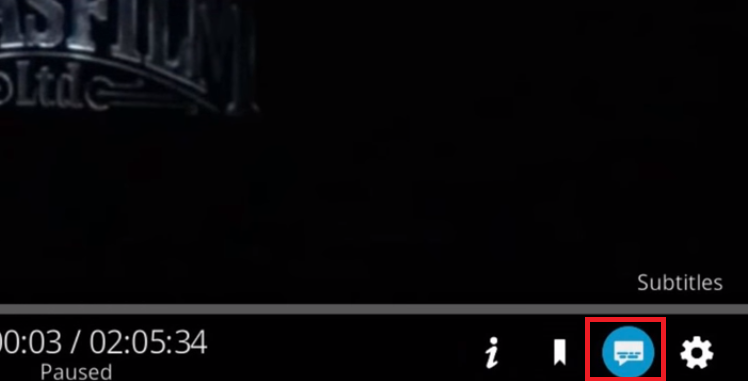
- সদ্য প্রদর্শিত উপশিরোনাম মেনু থেকে, ক্লিক করুন ডাউনলোড করুন ।
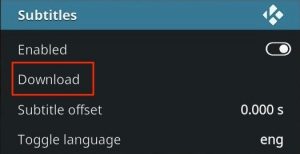
- কিছুক্ষণ পরে, আপনার উপলব্ধ সাবটাইটেলগুলির একটি তালিকা দেখতে হবে। কেবলমাত্র ক্লিক করে তালিকা থেকে একটি বাছাই করুন।
- যদি সিঙ্ক্রোনাইজেশনটি বন্ধ থাকে তবে এইটিকে টুইঙ্ক করুন সাবটাইটেল অফসেট আপনি এটি সঠিক না হওয়া পর্যন্ত
বোনাস: স্বয়ংক্রিয় সাবটাইটেলগুলি সক্ষম করা
এখন আপনি আপনার কোডির অ্যাপ্লিকেশনটিতে সাবটাইটেলগুলি সক্ষম করেছেন, আপনি এই পদক্ষেপটি পুরোপুরি এড়িয়ে যেতে যথেষ্ট সামগ্রী অনুভব করতে পারেন। তবে আপনি যদি অনেকগুলি টিভি শো উপভোগ করেন তবে নেভিগেট করা বিরক্তিকর হয়ে উঠতে পারে সাবটাইটেলগুলি> ডাউনলোড করুন এবং প্রতিবার নতুন পর্ব শুরু হওয়ার পরে উপযুক্ত সাবটাইটেলগুলি নির্বাচন করুন।
ভাগ্যক্রমে, কোডিকে জিনিসগুলিকে আরও আরামদায়ক করার একটি উপায় রয়েছে। কল করা কোনও পরিষেবা ইনস্টল করে পুরো সাবটাইটেল প্রক্রিয়াটি প্রবাহিত করা পুরোপুরি সম্ভব অটোসবস । কীভাবে অটোসগুলির সাহায্যে স্বয়ংক্রিয় সাবটাইটেলগুলি কনফিগার করতে হয় তা জানতে নীচের পদক্ষেপগুলি অনুসরণ করুন। এখানে কীভাবে:
- আপনার হোম স্ক্রিনে থাকা অবস্থায় ক্লিক করুন অ্যাড-অনস

- এখন নতুন হাজির ক্লিক করুন অ্যাডন ব্রাউজার (পর্দার উপরের-বাম বিভাগ)।
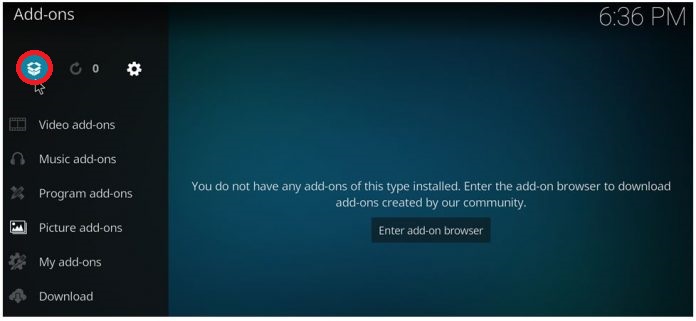
- ক্লিক করুন সংগ্রহস্থল থেকে ইনস্টল করুন।
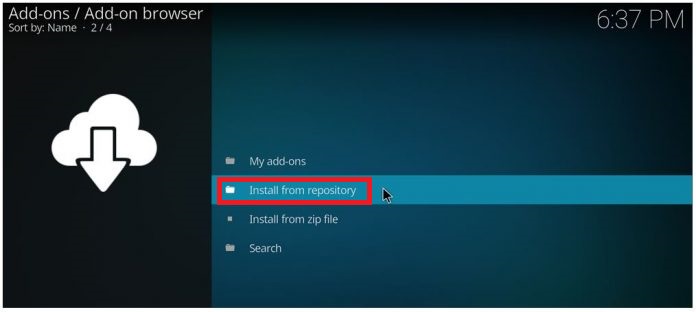 বিঃদ্রঃ: এটি কাজ করার জন্য, আপনার ডিফল্ট পছন্দ হিসাবে অফিসিয়াল কোডি অ্যাড-অন সংগ্রহস্থল স্থাপন করতে হবে।
বিঃদ্রঃ: এটি কাজ করার জন্য, আপনার ডিফল্ট পছন্দ হিসাবে অফিসিয়াল কোডি অ্যাড-অন সংগ্রহস্থল স্থাপন করতে হবে। - নির্বাচন করুন সেবা সদ্য প্রদর্শিত তালিকা থেকে।
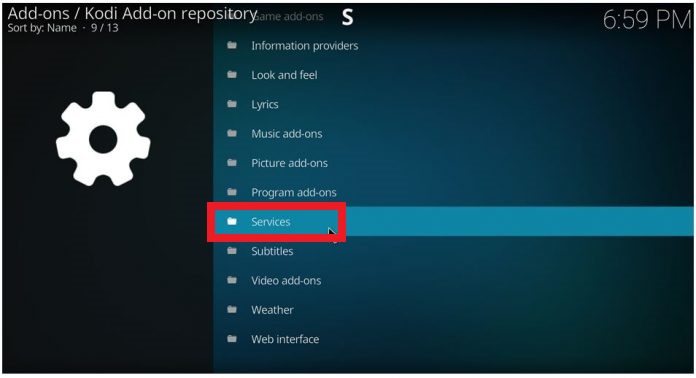
- এখন একটি সন্ধান করুন অটোসবস এন্ট্রি এবং এটিতে ট্যাপ করুন।
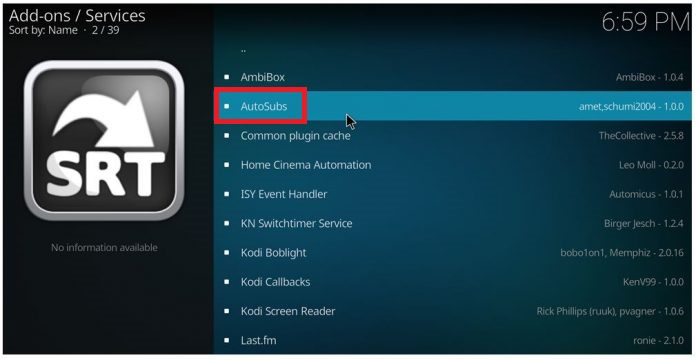
- হিট ইনস্টল করুন এবং প্রক্রিয়াটি সম্পূর্ণ হওয়ার জন্য অপেক্ষা করুন।
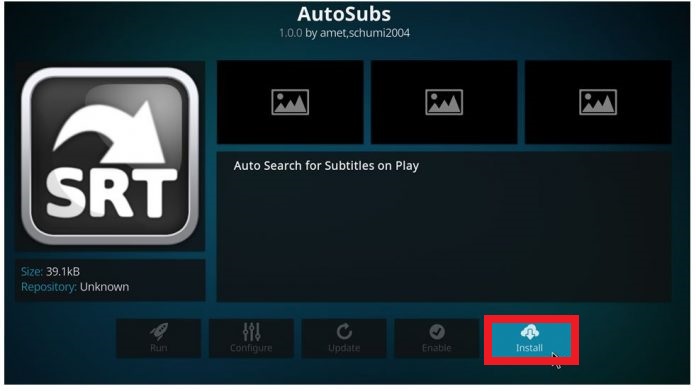
- অটোসবস পরিষেবাটি ইনস্টল হয়ে গেলে আপনি যখনই ভিডিও শুরু করবেন তখন একটি সাবটাইটেল ডায়ালগ খোলে।
বোনাস 2: নতুন অফিসিয়াল ওপেনসুবিটাইটেল অ্যাডন ইনস্টল করা হচ্ছে
আরও কিছু জিনিস আরও সহজ করার জন্য, আমি ভেবেছিলাম আমার উল্লেখ করা উচিত যে ওপেনসুবিটাইটেলস.আরজি সম্প্রতি কোডির জন্য একটি অফিশিয়াল অ্যাড-অন চালু করেছে। এই সংযোজনটির জন্য আপনাকে একটি নতুন অ্যাকাউন্ট প্রমাণীকরণ বা তৈরি করতে হবে না। আরও বেশি, আপনি এটি একটি সাথে একত্রিত করতে পারেন প্রসঙ্গ মেনু অ্যাডন যা আপনাকে ভিডিও চালানোর আগে সাবটাইটেলগুলি অনুসন্ধান করতে সক্ষম করবে। এখানে কীভাবে:
বিঃদ্রঃ: আপনি যদি ইতিমধ্যে আপনার কোডি বিল্ডে ইনস্টল করেন তবে পুরানো ওপেনসবিটাইটেলস অ্যাডন সরিয়ে ফেলা ভাল ধারণা idea যেহেতু পুরানো সংস্করণটির অনুমোদন প্রয়োজন, এটি নতুনটির সাথে দ্বন্দ্ব সৃষ্টি করতে পারে।
- অফিশিয়াল ওপেনসবিটাইটেলস অ্যাডন থেকে ডাউনলোড করুন এই GitHub পৃষ্ঠা এবং এটি একটি পরিচিত স্থানে আটকান।
- কোদি খুলুন এবং যান অ্যাড-অন> অ্যাড-অন ব্রাউজার (পর্দার উপরের-বাম কোণে)।

- ক্লিক করুন জিপ ফাইল থেকে ইনস্টল করুন ।
- আপনি ওপেনসুবিটাইটেলস অ্যাডনটি যেখানে ডাউনলোড করেছেন সেখানে গিয়ে নেভিগেট করুন এবং ইনস্টল করতে এটি নির্বাচন করুন।
- ডাউনলোড করুন এখান থেকে প্রসঙ্গ মেনু অ্যাডন এবং এটি একটি পরিচিত স্থানে সংরক্ষণ করুন।
- ফেরত অ্যাড-অন> অ্যাড-অন ব্রাউজার (পর্দার উপরের-বাম কোণে)।
- ক্লিক করুন জিপ ফাইল থেকে ইনস্টল করুন এবং অবস্থানে নেভিগেট করুন কনটেক্সট মেনু.
এটি আপনাকে সাবটাইটেলগুলি আগে থেকেই প্রস্তুত করার অনুমতি দেবে যাতে আপনাকে আর কখনও পালঙ্ক থেকে উঠতে হবে না।
শেষ করি
এটা সম্বন্ধে. কোডি 17 ক্রিপটনে সাবটাইটেলগুলি সক্ষম এবং কনফিগার করার জন্য আপনার কাছে সমস্ত জ্ঞান রয়েছে। আপনি যে বিল্ডটিতে রয়েছেন তার উপর নির্ভর করে কিছু সেটিংস এখান থেকে কিছুটা আলাদা হতে পারে। যাইহোক, বিভিন্ন কোডি অ্যাড-অনগুলির সাথে নিখরচায় পরীক্ষণ করুন এবং সাবটাইটেলগুলি সক্ষম করার আরও ভাল পদ্ধতি আবিষ্কার করেন কিনা তা আমাদের জানান।
5 মিনিট পঠিত